win10怎么提高电脑性能 几步操作提高win10电脑性能
随着信息时代的来临,win10系统可以说是人尽皆知了。但是win10系统随着使用的时间增加,总会出现一些问题,让win10电脑的性能大幅下降。最近就有小伙伴反馈说感觉自己的win10电脑的性能比以前慢了许多,那么win10怎么提高电脑性能呢?接下来小编就带着大家几步操作提高win10电脑性能,有需要的小伙伴快一起来看看吧。
具体方法
一、加速开机速度
1、【Win】+【R】打开【运行】输入【msconfig】。
2、再点击【引导】勾上【无GUI引导】,【确定】。
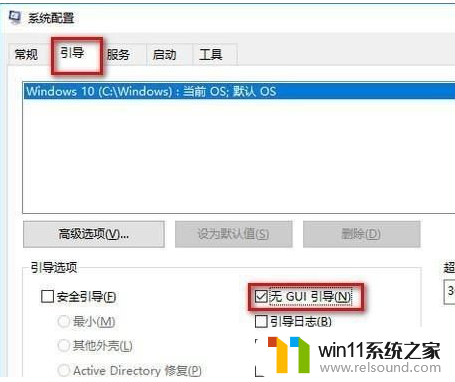
二、加速关机速度
1、【Win】+【R】打开【运行】输入【gpedit.msc】。
2、计算机管理中选择,【模块管理】-【系统】。
3、找到并左键双击【关机选项】。
4、点击【策略设置】。
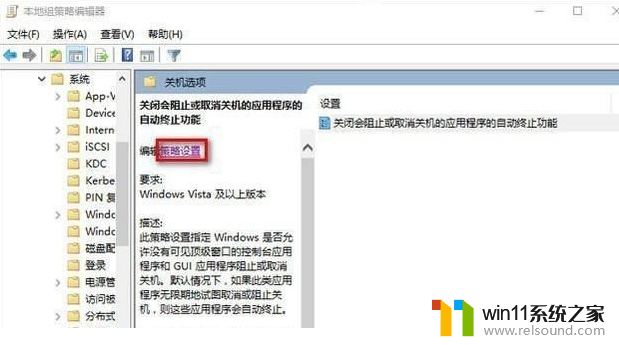
5、勾选【已启用】点击确定。
三、关闭家庭组
因为这功能会导致硬盘和CPU处于高负荷状态
关闭方案:控制面板
1、找到并打开管理工具。
2、选择【服务】。
3、找到并将【HomeGroup Listener和HomeGroup Provider】禁用。
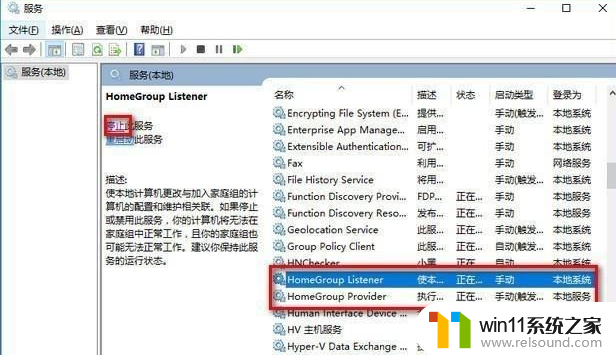
四、禁用“Superfetch”和“Windows Search”
1、打开win10【控制面板】,在控制面板中找到【管理工具选项】打开,进入【下一步】。
2、在打开的【管理工具】文件夹中找到【服务选项】打开,进入【下一步】。
3、在打开的【服务选项】界面中找到【Superfetch】和【Windows Search】后右击,点击【属性】,改为【禁用】。
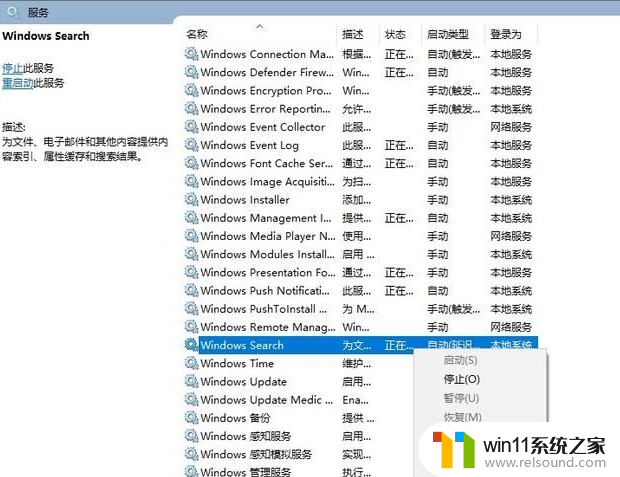
4、鼠标右键打开这两个选项,将【启动类型】修改为【禁用】,然后点击【应用】并【确定】即可。
五、关闭磁盘碎片整理计划
磁盘碎片整理可以提高磁盘性能,但不需要整理计划,可以关闭整理计划。
1、选中【磁盘C】-【属性】。
2、点击【工具】,选择(驱动器进行优化和碎片整理)点击【优化】。
3、【更改设置】–【取消勾选】,【计划执行】点击【确定】。
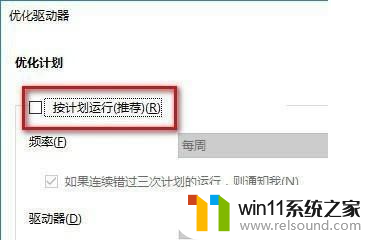
六、提高系统性能
1、按键盘上的 【Win】+ 【R】键打开【运行】,然后输入【msconfig】,点击【确定】进入系统配置。
2、点击【高级选项】,在弹出的界面中勾选处理器个数,然后选择【最大的处理器数】,点击【确定】,进入【下一步】。
3、回到【系统配置界面】,切换到【常规选项】,勾选【加载系统服务和加载启动项】,点击【应用】并【确定】即可。
4、然后点击【应用】,【重启】。
以上内容就是小编给大家整理出的几步操作提高win10电脑性能的方法啦,使用win10的小伙伴快去按照小编的方法去进行操作吧,让你的win10系统突飞猛进,希望小编的教程可以让你的系统快到飞起。















